Buna ziua! Acest tutorial vă va arăta cum să instalați și să lucrați cu pluginul WP SuperCache pentru a îmbunătăți performanța site-ului.
Bifeaza casuta ' Cache-ul se referă la acest site pentru acces rapid „ (Accesările în cache la acest site web pentru acces rapid) și utilizați mod_rewrite pentru a furniza fișiere cache folosind setarea disponibilă mai jos. Apoi, actualizați starea utilizând butonul corespunzător.
Derulați în jos în pagină, veți vedea regulile mod_rewrite care trebuie adăugate. Faceți clic pe „ Actualizați regulile Mod_Rewrite‘ (Actualizați regulile Mod_Rewrite) pentru a actualiza aceste reguli. După actualizarea regulilor mod_rewrite, veți vedea că această secțiune este verde.
Pentru a scăpa de notificarea de colectare a gunoiului, derulați în jos pagina cu setări avansate până la secțiune Timpul de expirare și colectarea gunoiului(Expiry Time & Garbage Collection) și setați ora și frecvența colectării gunoiului fișierelor din cache pe serverul dvs.
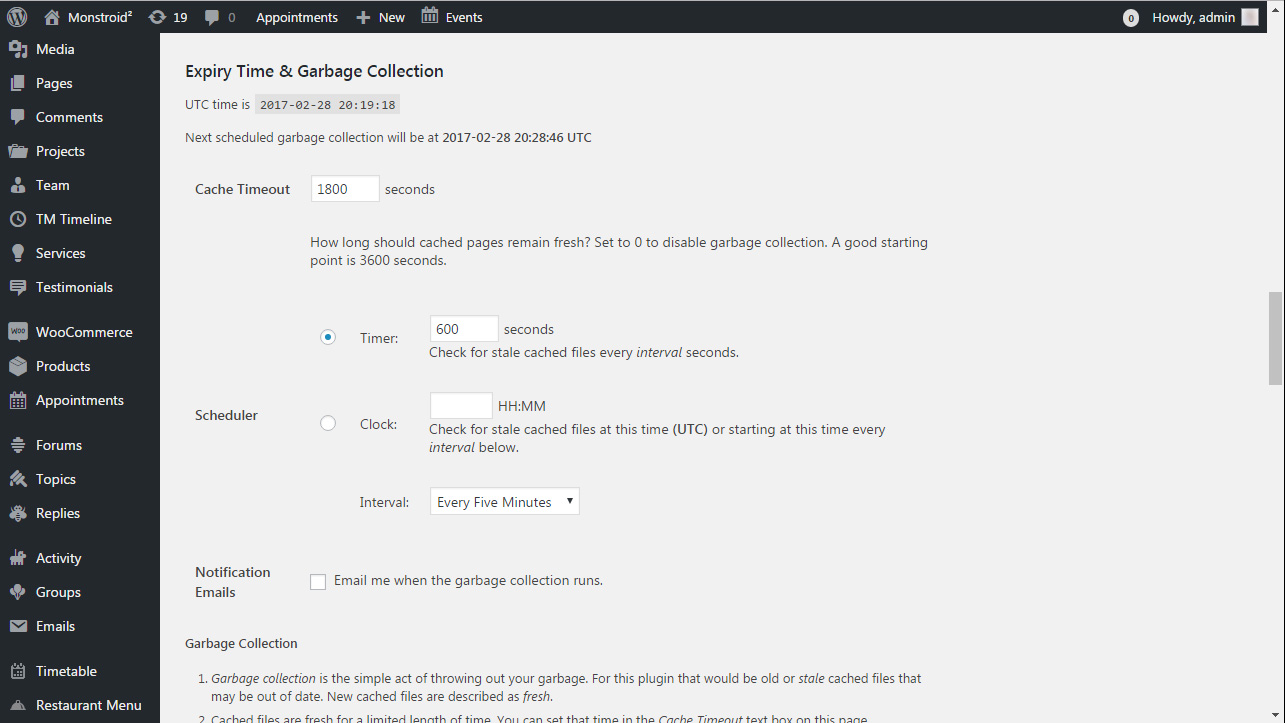
De asemenea, puteți activa compresia fișierelor bifând caseta de lângă „ Comprimați paginile astfel încât utilizatorii să le obțină mai repede„(Comprimați paginile astfel încât acestea să fie difuzate mai rapid vizitatorilor).
Majoritatea site-urilor de conținut oferă o mulțime de fișiere statice cu fiecare solicitare de pagină. Aceste fișiere sunt JavaScript, imagini, fișiere de stil etc. Spre deosebire de postările WordPress, care sunt generate dinamic de PHP, aceste fișiere pot fi furnizate folosind Sistem de livrare de conținut (CDN)(Rețeaua de livrare a conținutului). Pentru a configura un CDN folosind WP Super Cache, faceți clic pe fila CDN și bifați caseta de lângă „ Activați suportul CDN‘ (Activați suportul CDN). Introduceți adresa URL în afara site-ului, care va fi zona dvs. de recomandare. De exemplu, http://cdn.example.com. Apoi, bifați caseta care spune „Omiteți linkurile https pentru a evita „conținut mixt”” și salvați modificările. Site-ul dvs. este acum gata să difuzeze conținut static din CDN.
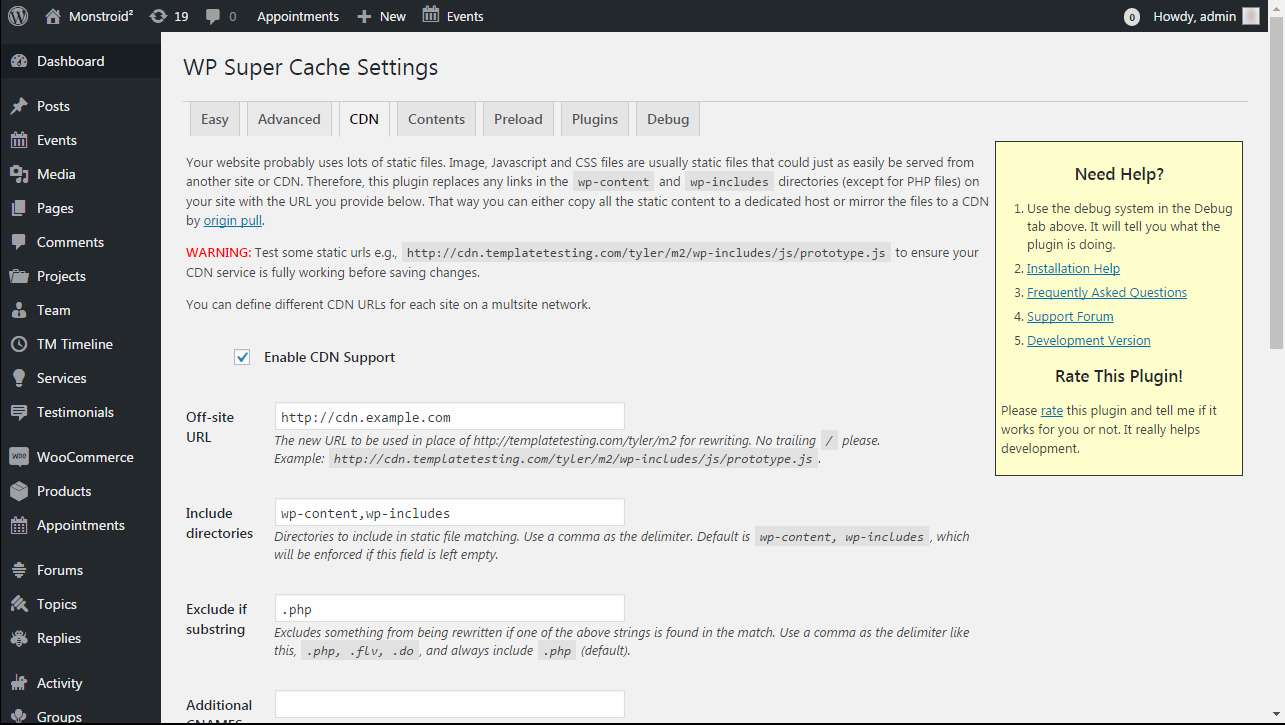
Modul preîncărcareîn WP Super Cache vă permite să creați fișiere super cache statice pentru toate postările și paginile dvs. și să serviți un site static. Setările de preîncărcare cache vor fi zero în mod implicit, timpul minim necesar este de cel puțin 30 de minute. Preîncărcarea întregului site WordPress necesită ceva timp și consumă o mulțime de resurse de server. Puteți lăsa o valoare 0 dacă nu doriți ca fișierele dvs. statice să expire până când reîmprospătați manual memoria cache.
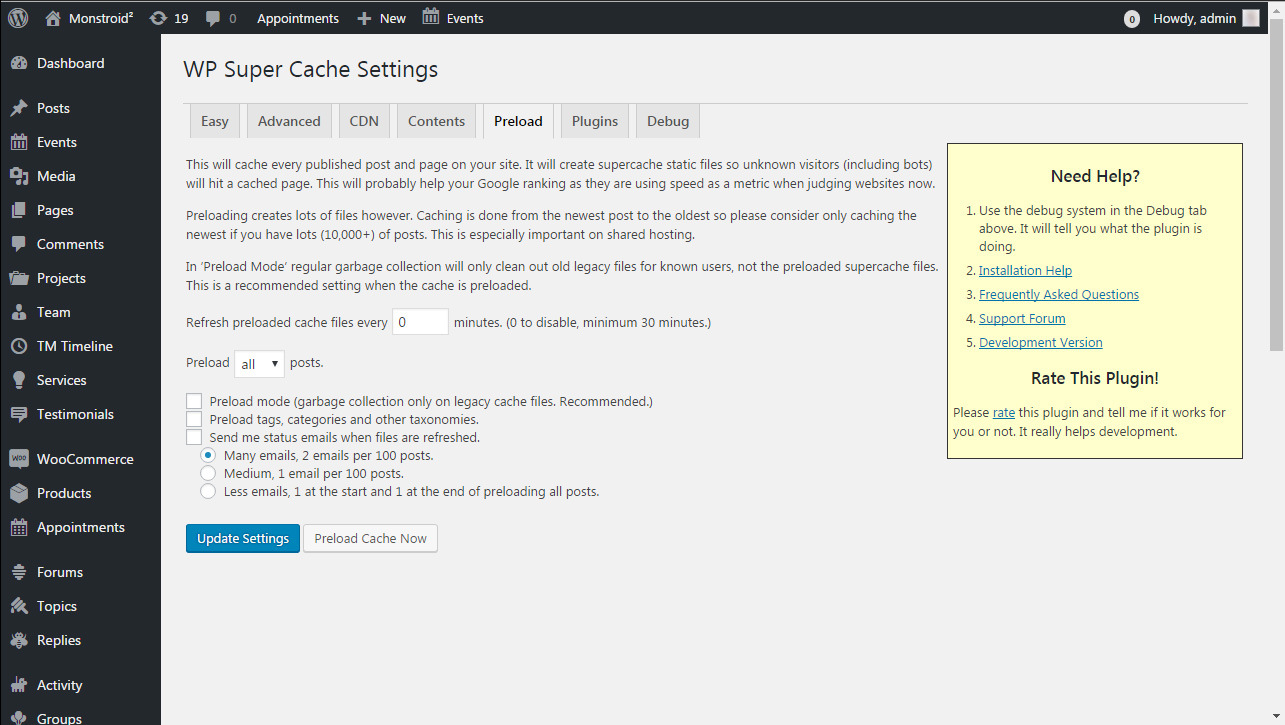
Pentru a activa stocarea în cache, accesați fila Setări(Setări) -> WP SuperCache. Activați stocarea în cache în fila Ușor și faceți clic pe butonul „Actualizare stare”.
Apoi, faceți clic pe butonul „Test Cache” pentru a vedea dacă funcționalitatea funcționează. WP Super Cache va primi datele site-ului dvs. WordPress de două ori și va compara marcajele de timp în ambele cazuri. Dacă ambele marcaje temporale se potrivesc, înseamnă că stocarea în cache funcționează pe site-ul dvs.
Pentru a configura WP Super Cache cu setări avansate, accesați fila Setări -> WP Super Cache(Setări -> WP Super Cache) și faceți clic pe filă Setari aditionale (Avansat).

Asta e tot, acum știi mai multe despre cum să lucrezi cu cache-ul site-ului folosind WP SuperCache.
De asemenea, puteți consulta tutorialul video detaliat de mai jos:
WordPress. Cum să activați memoria cache a site-uluiAruncă o privire mai atentă la colecție și alege-o pe cea mai bună pentru proiectul tău.
Salutare tuturor! Vreau să vă spun o poveste despre neatenția mea, care m-a determinat să scriu acest articol. Acum aproximativ o săptămână, furnizorul meu de gazdă a cheltuit munca preventiva, s-a convenit ora și a existat un avertisment că site-ul va fi oprit timp de 15-30 de minute. M-am gândit că nu este atât de mult și nu am fost deosebit de îngrijorat de asta și m-am ocupat de treburile mele.
În timpul întreținerii, site-ul a stat într-adevăr, dar nu am observat în mod deosebit timpul. Spre surprinderea mea, după încheierea lucrării, nu a existat acces la site - avea o eroare 403 (citiți despre codurile de eroare și răspunsul serverului), ceea ce înseamnă lipsa drepturilor clientului. Cam în același timp, a fost scrisă o scrisoare către serviciul de asistență al furnizorului. Au răspuns destul de repede.
Motivul blocării contului a fost sarcină uriașă pentru găzduire. Lucrătorul de asistență a adus jurnalele serverului. la acea vreme era mic - aproximativ 300 de oameni pe zi, așa că problema schimbării tarifului a dispărut imediat. Site-ul a fost pornit pentru mine, deși după o scanare antivirus de 5 ore și motive posibile suprasarcina. Apropo, în total, site-ul a fost în jos pentru aproximativ o zi, iar acest lucru a afectat pozițiile - blogul a ieșit din top 10 pentru unele interogări în .
Înainte de a dezactiva site-ul, am agățat un banner de la seohammera (puteți citi despre sistemele automate de promovare), așa că bănuielile au căzut asupra lui. Bannerul a fost scos și totul părea să fie în regulă. O întrebare a fost trimisă și suportului tehnic despre gradul de încărcare - au răspuns că totul este în ordine. Dar nu m-am oprit aici și am început să caut căi reduce încărcarea de găzduire.
Multe secțiuni au fost reluate și eliminate, am lucrat puțin cu php și am făcut o mulțime de lucruri mărunte, cândva voi scrie un articol detaliat despre reducerea sarcinii de găzduire. La începutul blogului, am instalat pluginul Hyper Cache, care este conceput să reducă încărcarea prin memorarea în cache a paginilor. Deoarece la acel moment nu am respectat regulile de instalare, s-a dovedit că acest plugin nu funcționa deloc.
Și la urma urmei, totul a fost scris în instrucțiunile de instalare, dar din anumite motive nu am acordat atenție acestui lucru. Și astfel, mijloacele principale de scădere a sarcinii nu au funcționat în tot acest timp. Deci, subiectul principal al acestui articol va fi instalarea și configurarea corectă a pluginului Hyper Cache la blog. Acum pluginul funcționează bine, așa că nu veți repeta greșelile mele.
Instalarea pluginului Hyper Cache

În pagina care apare, introduceți numele pluginului - Hyper Cache, ar trebui să fie pe primul loc. Instalați pluginul (va trebui să introduceți datele contului dvs. ftp). De asemenea, puteți descărca arhiva cu pluginul de pe site-ul oficial, apoi o puteți descărca și instala prin panoul de administrare. În întregime, instalați în orice mod convenabil pentru dvs.
Gata, pluginul este instalat. La activați suportul pentru utilizarea paginilor stocate în cache, trebuie să adăugați această linie:
define("WP_CACHE", adevărat);
la dosar wp-config.php. Puteți insera o linie oriunde în fișier, principalul lucru este că se află în etichetă

acum nevoie într-un folder wp-conținut setați permisiunile la 777 (acest lucru se poate face printr-un client ftp, cum ar fi Filezila). Acest lucru este necesar pentru a pluginul a creat un folder pentru a stoca fișiere de pagină stocate în cache c. Dosarul este numit cache. După ce îl creează, puteți schimba drepturile la wp-conținutînapoi la 755, dar la folder cache(Il am in folder wp-conținut, poate fi și în folderul cu pluginul, uite) permisiunile sunt setate la 777, astfel încât pluginul să poată scrie fișiere acolo.
Acum scurt și la obiect:
- Instalarea pluginului
- Adăugarea unei linii la un fișier wp-config
- Setați permisiunile la 777 pe folder wp-conținut
- Caut un folder cacheși, de asemenea, setați permisiunile la 777
- Returnăm folderul wp-conținut drepturi 755
Gata. Pluginul este instalat, este de dorit să verificați dacă funcționează. Tine minte - pluginul creează un fișier separat pentru fiecare pagină din cache, dar numai atunci când utilizatorul îl vizitează. Acestea. persoana a intrat, pagina s-a încărcat, adăugată în cache. De asemenea, rețineți că vi se va afișa întotdeauna cea mai recentă versiune a paginii, și nu din cache (dacă intrați pe site sub login). Pentru a verifica, procedați în felul următor:
- Privește parametrii pluginului. Dacă nu există avertismente de sus, atunci totul este în ordine.
- Dacă aveți deja materiale și vizitatori pe site-ul dvs., atunci uitați-vă la linie „Fișiere în cache(relevant și învechit)" - trebuie să existe un număr mai mare decât 1.
- Accesați site-ul nu a fost autentificat(din alt browser de exemplu) si uita-te la cod. La sfârșit ar trebui să existe o linie ca
- Accesați folderul cache de pe server (am setat și drepturile la 777 pe acesta). dacă conține fișiere care nu sunt goale, pluginul funcționează corect.
Totul, pluginul funcționează și poți începe configurarea din panoul de administrare.
Configurarea pluginului Hyper Cache
Deci, intrăm în meniul „Opțiuni - Hyper Cache”

Acum să trecem prin fiecare element de meniu. LA starea cache-ului puteți vedea numărul actual de pagini stocate în cache și următoarea dată de resetare a paginii stocate în cache. Acesta din urmă nu șterge memoria cache, ci se referă la un element din meniul următor. Apropo, atunci când faceți modificări, trebuie să faceți clic pe butonul „Actualizare” de sub bloc pentru ca modificările să intre în vigoare.
Configurare - parametrii principali ai pluginului:
- Timeout pentru paginile stocate în cache- timpul după care toate paginile din cache vor fi șterse. Valoarea implicită este 1440 - pe zi, ceea ce este destul de normal pentru blogurile care nu se actualizează prea des.
- Modul de invalidare a memoriei cache- specifică condiția în care sistemul va elimina pagina din cache. Cea mai bună opțiune este atunci când schimbați înregistrarea.
- Dezactivează memoria cache a comentariilor- o funcție, când este activată, utilizatorul care a lăsat comentariul va vedea versiunea proaspătă a paginii, și nu cea salvată (în cache). Persoana va vedea imediat dacă comentariul a fost trimis pentru moderare sau postat imediat (în funcție de )
- Memorarea în cache RSS- doar memorarea în cache a fluxului de știri pe blog. Este posibil să existe ușoare întârzieri în distribuție atunci când este activat.
- Permite stocarea în cache a browserului- include capacitatea de a salva pagina pe hard disk-ul utilizatorului, reduce și mai mult încărcarea pe găzduire

Configurare pentru dispozitive mobile
Folosit dacă aveți o versiune mobilă a site-ului creată folosind pluginul WordPress Mobile Pack, puteți activa această opțiune. Pluginul Hyper Cache va crea fișiere cache separate sub diferite nume pentru dispozitivele mobile (în funcție de setările temei dvs. mobile) și va redirecționa vizitatorii către paginile create. Nu am o versiune pentru mobil, așa că nu am bifat caseta
Plugin-ul optimizează textul (pe partea de server) și îl transmite utilizatorului. Accelerează încărcarea paginilor site-ului web.
- Stocați pagini comprimate- de fapt, includerea funcției în sine.
- Trimite pagini comprimate- vă permite să economisiți lățime de bandă la comprimarea paginii, dacă este posibil.
- Compresie din mers- din nou, ajută la creșterea vitezei de încărcare a site-ului, dacă este posibil.

- Traducere— dezactivează versiunea rusă a paginii de setări a pluginului.
- Dezactivați antetul Ultima modificare- dezactivează ora ultimei modificări în titlul paginii.
- Cache acasă- dezactivează memorarea în cache a paginii de start (ajută dacă pagina principală a site-ului este actualizată frecvent).
- Redirecționează memorarea în cache- memorează în cache toate redirecționările blogurilor wordpress, reducând timpul de procesare a acestora.
- Pagina nu a fost găsită în cache (HTTP 404)- Activează stocarea în cache a paginii de eroare 404.
- Eliminați șirul de interogare- vă permite să stocați în cache adrese URL cu interogări suplimentare (adrese cu?, =, & etc.) ca URL-uri fără ele
- URL cu parametri- Activează memorarea în cache a interogărilor cu un semn de întrebare. Nu puteți utiliza CNC-ul când CNC-ul este pornit, deși când opțiunea este activată, sarcina este redusă (unii roboți trimit cereri de la?).
- Permite browserului să ocolească memoria cache- permite browserului să ocolească stocarea în cache. De exemplu, când reîncărcați pagina.

Filtre
- Adrese URL excluse— pagini pe care doriți să le excludeți din cache. Una pe linie.
- Agenți excluși- agenți de utilizator (de exemplu, roboți de căutare) pentru care doriți să afișați întotdeauna cea mai recentă versiune a paginii.
- Potriviți cookie-uri- anulează stocarea în cache atunci când cookie-urile se potrivesc. Una pe linie.
Nu uitați să apăsați butonul Refresh după modificarea setărilor, fiecare bloc are propriul său buton.
Dacă ați făcut totul corect, atunci pluginul va începe să funcționeze și . Voi vorbi despre alte modalități de a o reduce în articolele următoare. subiectul este foarte relevant, deoarece motoarele de căutare, în special, acordă atenție vitezei de încărcare a paginii. Ne vedem curând pe paginile blogului CoinOnline!
A trecut ceva timp de când Google a anunțat că viteza cu care se încarcă un site îi va afecta poziția în SERP-uri. Același lucru este valabil și pentru dispozitivele mobile. Dar ceea ce ar trebui să vă îngrijoreze cel mai mult este modul în care un site lent va afecta utilizatorii. De exemplu, știți că jumătate dintre vizitatorii site-urilor de pe Internet cred că ar trebui să se încarce în două secunde sau mai puțin? Cred că acest lucru este destul de corect, pentru că atunci când te gândești la asta, nimic nu este mai enervant decât să vezi ceva care se încarcă. Ca să nu mai vorbim de inconvenientul pe care îl întâmpină o persoană când vrea să cumpere ceva, dar site-ul încetinește.
Din fericire, există multe modalități de a vă accelera site-ul. Una dintre cele mai bune opțiuni este utilizarea unui modul special pentru stocarea în cache (cache). Astăzi vom arunca o privire rapidă la ce este stocarea în cache și de ce este atât de critică atunci când vine vorba de viteza de încărcare a paginii. În plus, voi împărtăși cu voi și o listă cu cele mai bune pluginuri cache de pe piață.
Ce este un cache?
Un cache este un loc în memoria computerului în care datele sunt stocate pentru utilizare ulterioară. De exemplu, în loc să efectueze complet procesul de încărcare a unui site dintr-o bază de date, unele dintre date sunt pompate din cache. Când un vizitator trece prin site-ul dvs., site-ul solicită date dintr-o bază de date care este stocată pe găzduire. Mai precis, ei solicită ca imaginile site-ului dvs., Javascript și CSS să fie în fișiere HTML care pot fi citite și livrate direct în browser. Din păcate, acest proces necesită anumite resurse și necesită timp. Cu toate acestea, nu este nevoie ca utilizatorii site-ului să ruleze acest proces de fiecare dată. Mai ales când vine vorba de conținutul static al site-ului tău. De exemplu, postări publicate care este puțin probabil să fie editate de cineva.
Acesta este motivul pentru care stocarea în cache a site-ului dvs. este esențială dacă doriți să:
- oferiți rapid acces la datele site-ului care se modifică rar
- accelerarea întregului proces de încărcare a site-ului
- oferiți o experiență de utilizator mai bună pentru toți vizitatorii site-ului dvs
- promovați în clasamentele motoarelor de căutare datorită ratelor de descărcare mai mari
- conservați resursele serverului și reduceți blocările
După cum puteți vedea, păstrarea în cache a site-ului dvs. WordPress are multe avantaje.
Funcționalitatea principală care se află în fiecare dintre pluginurile menționate:
- stocarea în cache pentru utilizatorii de telefonie mobilă
- reducerea dimensiunii fișierului și compresia GZIP
- programarea curățării cache-ului
- Suport HTTPS/SSL
Cele mai bune pluginuri de cache WordPress
Știind că viteza site-ului este foarte importantă și că depinde direct de stocarea în cache, următorul nostru pas este să adăugăm pluginul corespunzător pe site-ul nostru. Iată câteva dintre cele mai fiabile, accesibile și bogate în funcții soluții.
Bună ziua dragi cititori ai blogului În acest articol vom aborda subiectul important al accelerării blogului dvs. pe platforma WordPress și al reducerii sarcinii pe serverul de găzduire folosind hyper cache.
este un plugin de cache wordpress (cache wordpress). Asigurați-vă că utilizați memoria cache wordpress și viteza de încărcare a site-ului dvs. va crește semnificativ.
Când creșteți numărul de vizitatori pe blogul dvs., apare o problemă. Când un cititor dorește să vadă o anumită pagină de pe site-ul dvs., trebuie să aștepte ca serverul să o genereze în funcție de tema și conținutul wordpress.
De câte ori va fi solicitată o anumită pagină, de atâtea ori va fi creată pe server din nou și din nou. Cu cât vin mai mulți vizitatori pe blog, cu atât sarcina serverului este mai mare și timpul de încărcare este mai lung.
Toate acestea pot fi evitate prin aplicarea așa-numitei caching sau cache wordpress. Ce este?
Acesta este procesul de salvare a paginii generate la cererea dvs. într-un anume director de pe site folosind pluginul Hyper cache. Acum, dacă altcineva accesează aceeași pagină de pe server, aceasta nu va fi regenerată, ci pur și simplu luată din folderul dorit unde este stocată cache wordpressși trimis la browserul utilizatorului.
Astfel, stocarea în cache a paginilor web de blog este o modalitate foarte eficientă de a reduce sarcina pe serverul de găzduire și de a accelera întregul blog.
Pluginul Hyper Cache. Instalarea și configurarea cache-ului wordpress.
E foarte bine că cache wordpress funcționează numai pentru utilizatorii neînregistrați ai blogului dvs. În cele mai multe cazuri, proprietarii de site-uri nu permit vizitatorilor să se înregistreze pe resursa lor și se dovedește că singura persoană înregistrată pe blog este administratorul, adică tu.
Asta înseamnă că pentru tine personal cache wordpress nu va funcționa și asta e grozav. Imaginați-vă că ați făcut unele modificări pe blogul dvs. (de exemplu, în design), apoi se dovedește că nu veți vedea aceste modificări până când nu resetați memoria cache wordpress, iar acest lucru ar trebui făcut tot timpul.
Descărcați pluginul de cache Puteți de pe site-ul oficial wordpress.
- Dezarhivați arhiva cu pluginul și plasați folderul Hyper cache în folderul wp-content/plugins/plugins de pe serverul dvs. folosind un client FTP
- Accesați consola blogului dvs. Plugins-Add New-Upload-Install
Activați memoria cache wordpress.
Pentru a face acest lucru, deschideți fișierul de configurare wp-config.php pentru editare, care se află în directorul rădăcină al blogului dvs. și inserați următoarea linie de cod acolo:
define('WP_CACHE', adevărat);
Acest lucru se poate face și folosind managerul de fișiere Filezila.
Lipirea se poate face oriunde în fișierul de configurare wp-config.php, undeva mai aproape de sfârșit, dar înainte de linie:
/** Cale absolută către directorul WordPress. */
dacă (!definit('ABSPATH'))
sau, dacă este în engleză:
/** Calea absolută WordPress către directorul WordPress. */
dacă (!definit('ABSPATH'))
define('ABSPATH', dirname(__FILE__) . '/');
Acum revenim la consola blogului Plugins, găsim pluginul de cache Hyper cache și îl activăm.
Pentru ca pluginul Hyper cache să creeze un folder pentru cache-ul wordpress de pe blog, trebuie să setați permisiunile la 777 pentru wp-content sau wp-content/plugins/hyper cache/ folder. Citiți asta despre setarea permisiunilor.
Apoi folderele wp-content sau wp-content/plugins/ hyper cache pot fi resetate la 755 permisiuni, iar noul folder wp-content/plugins/hyper cache/cache poate fi setat la 777, iar apoi pluginul Hyper cache poate scrie la sau ștergeți toate fișierele HTML din memoria cache wordpress.
Configurarea funcționării corecte a pluginului Hyper cache.
Să mergem la setările Hyper cache imediat după activarea funcționării acesteia făcând clic pe Opțiuni
Sau același lucru se va întâmpla dacă accesați consola blog Setări - Hyper cache

În zona Configurare, se va face partea principală a setărilor pentru pluginul Hyper cache. În primul rând, bifați caseta de lângă Activare cache? Și salvați setările Salvați.

Asta e, cache-ul wordpress este activat, poți vedea mai departe câte pagini sunt stocate în cache în total.

Vizavi de câmp Durata de viață a paginilor stocate în cache trebuie să setați numărul în minute, în acest timp o copie HTML a paginilor dvs. web va fi stocată și orice utilizator o va primi de acolo în acest timp.
Nu are sens să mențineți numărul scăzut, deoarece majoritatea paginilor de pe blogul dvs. nu sunt actualizate și sunt arhivate. Mă costă 7200 de minute (5 zile) Așa ne sfătuiește cunoscutul techie E. Popov.
Trebuie doar să vedeți dacă spațiul pe disc de pe server vă permite să stocați o mulțime de pagini stocate în cache. Și depinde de planul de găzduire pe care l-ați cumpărat pentru blogul dvs. și de numărul de vizitatori, sau mai degrabă de numărul de pagini pe care cititorii ar dori să le vadă.
Practic, spațiul pe disc este de cel puțin 2-5 GB, așa că 7200 de minute vor fi potrivite.

Următorul câmp „Auto-cleanup every” este, de asemenea, destinat utilizării optime a spațiului pe disc de pe hard disk de pe server. Adică la fiecare 1440 de minute (aceasta corespunde cu 1 zi în setările mele), notele a căror durată de viață a expirat sunt șterse din folderul cache.
Deci fișierele inutile și inutile sunt șterse la frecvența pe care o setați.
Folosind câmpul Cum să ștergeți memoria cache puteți specifica cum să curățați atunci când actualizați un material vechi sau când creați unul nou:
- Toate- corespunde actualizării întregului cache wordpress
- Nici unul- cache-ul wordpress nu se modifică
- O singură pagină (o singură pagină) - cache-ul este actualizat doar pentru nota în care au apărut modificări
Puteți completa acest câmp așa cum am făcut eu (vezi mai sus) sau îl puteți alege singur.

În câmp compresie gzip puteți bifa caseta, iar apoi fișierele cache wordpress vor fi salvate și trimise într-o formă comprimată, ceea ce va reduce sarcina pe server și va crește viteza blogului.

Dacă există o bifă în caseta Nu stocați în cache pagina de pornire (Nu stocați în cache pagina de pornire), pagina de pornire nu va fi supusă procesului de stocare în cache.
Acest lucru poate fi necesar în cazul actualizărilor frecvente ale paginii de pornire, când însăși crearea cache-ului wordpress nu are sens, deoarece memoria cache este adesea actualizată și atunci nu contează unde este generată pagina - din cache sau în mod obișnuit. cale.
Dacă nu doriți să stocați în cache nicio parte a blogului, puteți face acest lucru în câmp excludeți URI introduceți o parte a adresei (de exemplu, categorii de blog /kartinki-foto-smeshno), apoi paginile care conțin această parte a adresei URL nu vor fi stocate în cache.

Restul setărilor pot fi lăsate așa cum sunt. Nu uitați să faceți clic pe butonul Salvare.
Lângă butonul Salvare se află un alt buton Ștergere cache foarte important. Veți avea nevoie de el când vă reproiectați blogul și doriți ca vizitatorii blogului să vadă și actualizările. În caz contrar, acestea vor fi întotdeauna difuzate numai în versiunea veche din cache a tuturor paginilor.
Lucrarea principală este făcută, trebuie să verificați dacă memorarea în cache funcționează pe blog folosind pluginul Hyper cache. Pentru a face acest lucru, urmați acești pași:
Accesați blogul dvs. folosind un browser diferit. Se pare că sunteți autentificat ca vizitator obișnuit, nu ca administrator
Apăsați butoanele Ctrl-U. Veți vedea codul sursă al paginii
Mergeți în partea de jos a codului sursă. Ar trebui să vezi ceva ca linia
